Le unità a stato solido (SSD) sono diventate il tipo di unità standard nei desktop e laptop moderni. Perché? Perché sono più veloci, più economiche da produrre e (poiché non hanno parti mobili) meno soggette a guasti.
Ma solo perché un’unità è meno soggetta a guasti non significa che sia meno esposta alla perdita di dati rispetto alle unità tradizionali (a piatti magnetici). Perché? Errori dell’utente e malfunzionamenti del software—entrambi problemi che non possono essere attribuiti all’hardware.

Quindi, quando perdi dei dati su un SSD, sei senza speranze? Nella maggior parte dei casi, probabilmente no. Esistono molti strumenti software che ti possono aiutare a recuperare dati da un SSD in modo relativamente semplice. Tuttavia, c’è un ostacolo che potrebbe impedirti di utilizzare i classici software di recupero dati con successo: il cosiddetto comando TRIM.
In che modo TRIM influisce sul recupero dati da SSD?
TRIM è un comando ATA (Advanced Technology Attachment) che aiuta l’SSD a gestire i dati in modo più efficiente. A differenza degli HDD, gli SSD non trattengono i dati a lungo dopo che vengono eliminati. Questo accade a causa di TRIM. Una volta eliminato un file, l’SSD segna immediatamente quello spazio come disponibile per nuovi dati, e TRIM accelera il processo di cancellazione.
Ora, è una cosa positiva per il recupero dati? Assolutamente no. Quando i dati vengono cancellati (a seguito del comando TRIM), sono essenzialmente persi per sempre, mentre se TRIM non fosse abilitato, verrebbero cancellati solo quando nuovi dati li sovrascrivono.
Indipendentemente dal fatto che TRIM sia attivo o meno, dovresti comunque tentare il recupero. Potresti trovarti in una delle seguenti situazioni:
| Scenario di recupero dati | Descrizione |
| Recupero di file eliminati o SSD formattati | La maggior parte delle unità interne ha TRIM abilitato. Tuttavia, i dati non vengono persi fino a quando il comando TRIM non viene eseguito. Non si può sapere quando TRIM verrà attivato, quindi è importante scansionare l’SSD il prima possibile. Lo stesso vale se devi recuperare dati da un SSD formattato. |
| Recupero dati da SSD esterni | In generale, la maggior parte degli SSD esterni non supporta TRIM, poiché si tratta di un comando SATA/NVMe e la maggior parte di questi dispositivi è collegata tramite USB. Pertanto, hai buone probabilità di recuperare i tuoi dati, a condizione che non siano stati sovrascritti. |
| Recupero dati da SSD con file system danneggiato | Quando il file system è danneggiato, i dati sono inaccessibili sia per te che per l’unità. Per questo motivo, dovrebbero essere al sicuro dal TRIM. Tuttavia, dato lo stato attuale dell’unità, il recupero dati è la tua priorità e probabilmente l’unica opzione per riaccedere ai file. |
Passaggi per il recupero dati da SSD
Oggi è piuttosto semplice recuperare file eliminati da un SSD perché hai software di recupero dati letteralmente a portata di mano. Questo, naturalmente, supponendo di avere uno strumento adatto che sia (a) semplice da usare e (b) efficace nel tuo caso specifico, soprattutto se ti stai chiedendo come recuperare dati da SSD in sicurezza.
Abbiamo suddiviso il processo in quattro passaggi molto facili da seguire. Ecco come eseguire il recupero dati da SSD usando Disk Drill:
Passo 1. Disconnetti l’unità e collegala esternamente
Visto che la maggior parte degli SSD con TRIM sono interni e moderni, questo passaggio è pensato principalmente per loro. Inizia scollegando l’SSD interno dal tuo sistema il prima possibile. Poi, collegalo al computer con cui eseguirai il recupero. Idealmente, assicurati che sia in modalità di sola lettura.
Per collegare un’unità interna come esterna, sia da desktop che da laptop, avrai bisogno di un box esterno per SSD. Questi box contengono la tua unità M.2 o SATA e ti permettono di collegarla via USB. In pratica, trasformano l’unità in un SSD esterno. Se l’SSD del tuo portatile è saldato sulla scheda madre, la rimozione non è fattibile. In questo caso, passa direttamente al passaggio successivo e disabilita TRIM.
Passo 2. Disattiva TRIM
Ora vogliamo disattivare TRIM per assicurarci che non venga eseguito durante il tentativo di recupero. Anche se è improbabile che TRIM funzioni tramite protocollo USB, è comunque una buona pratica provarci.
Puoi disattivare TRIM eseguendo un solo comando:
fsutil behavior set disabledeletenotify 1
Devi usare un terminale per farlo. Prompt dei comandi, PowerShell o Terminale vanno tutti bene. Ecco come disattivare TRIM:
- Fai clic destro su Start e seleziona Terminale (Admin).
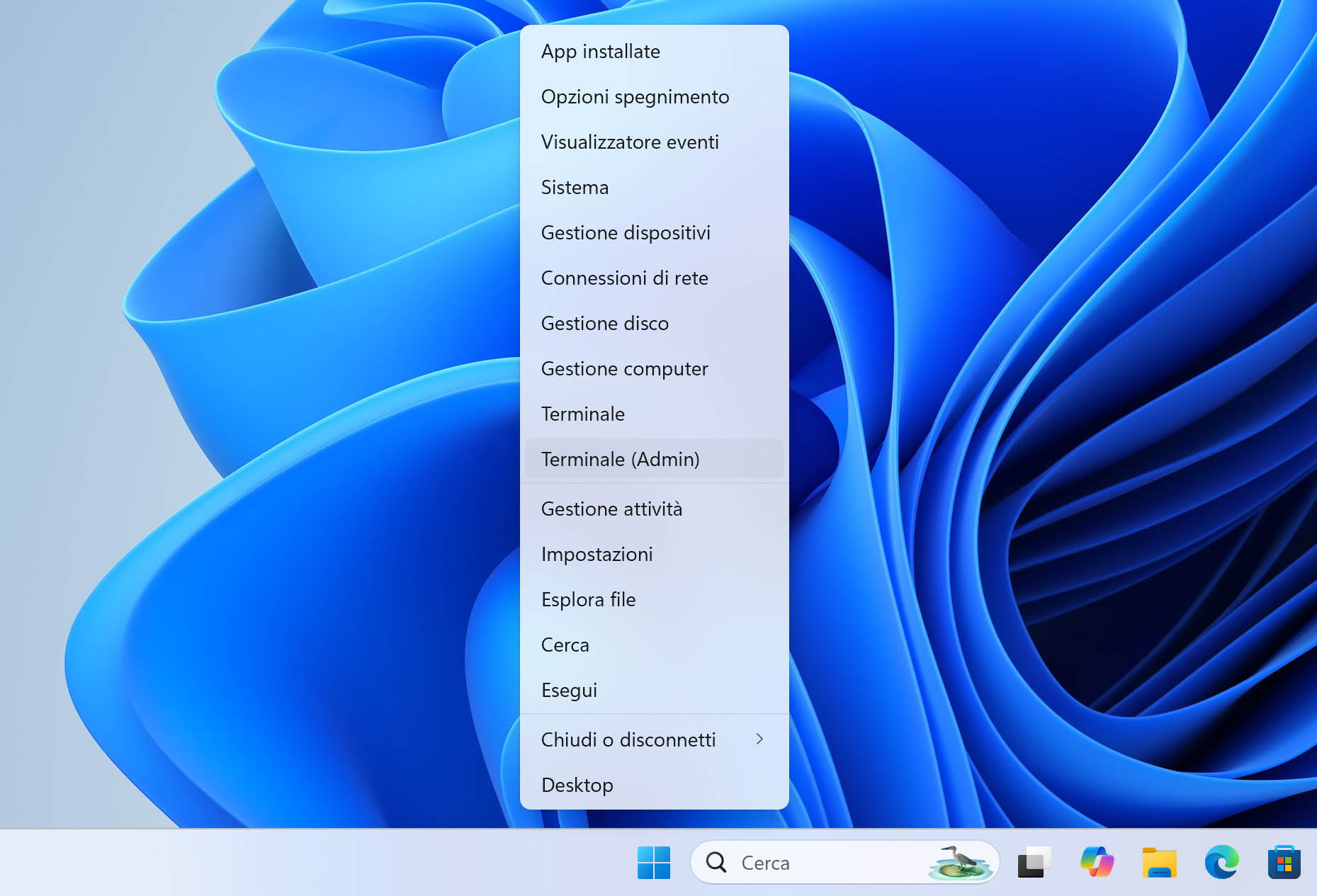
- Esegui il comando.
fsutil behavior set disabledeletenotify 1
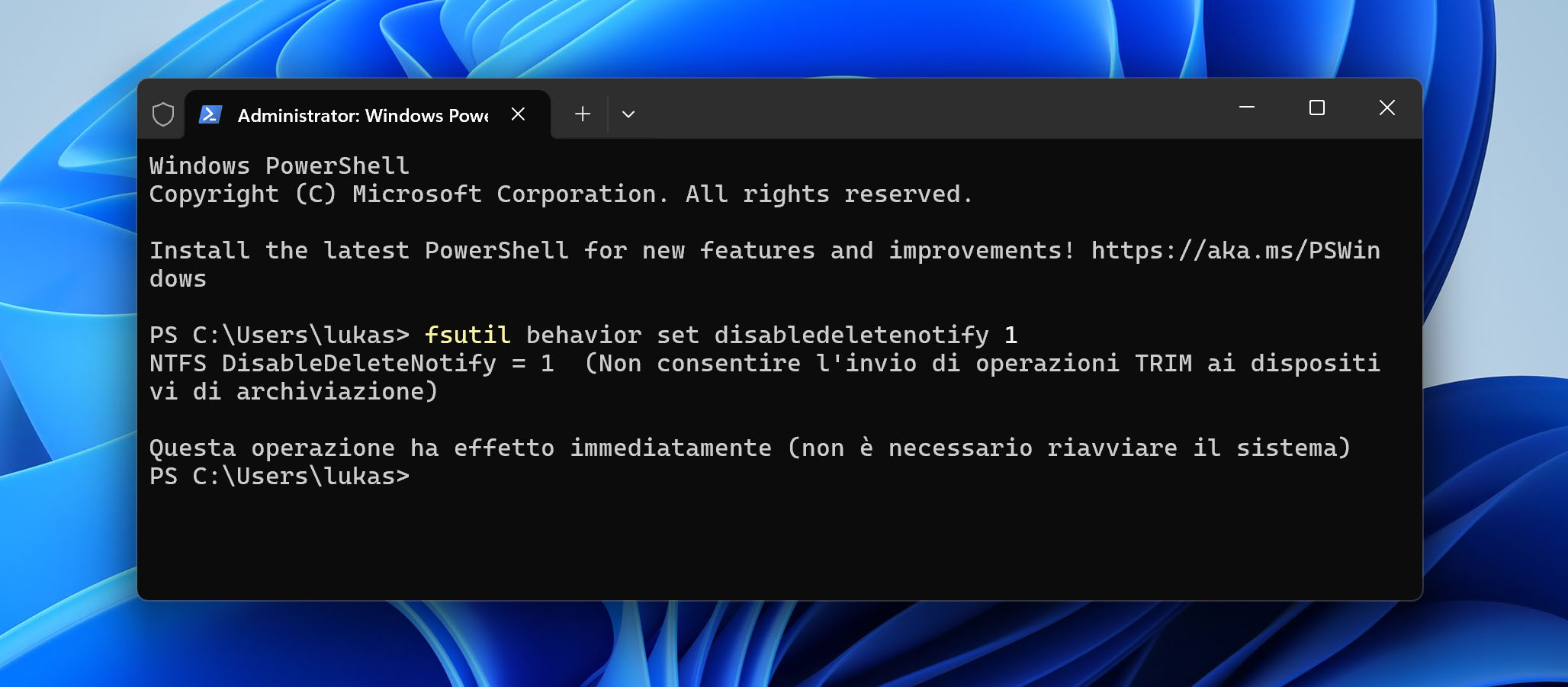
Passo 3. Recupera i file dall’SSD
È arrivato il momento di estrarre i dati dall’unità SSD. Se hai bisogno di recuperare file, anche quelli eliminati in modo permanente, Disk Drill è un’ottima opzione. Funziona bene sia per SSD SATA che M.2, inclusi quelli NVMe. Poiché lavora direttamente con l’unità, può sfruttare i record del file system per trovare i dati eliminati. Se il file system non è leggibile, riconosce i file in base alla loro firma, offrendoti comunque buone probabilità di successo.
Nella maggior parte dei casi, Disk Drill è in grado di recuperare dati da un SSD non rilevato, purché sia visibile in Gestione disco, riporti la dimensione corretta e, ovviamente, TRIM non sia stato eseguito. Il recupero dati richiede solo pochi clic. Ecco come recuperare dati da un SSD utilizzando Disk Drill:
- Scarica e installa Disk Drill.
- Seleziona l’SSD e fai clic su Cerca dati persi. Disk Drill utilizzerà automaticamente tutti i suoi scanner.
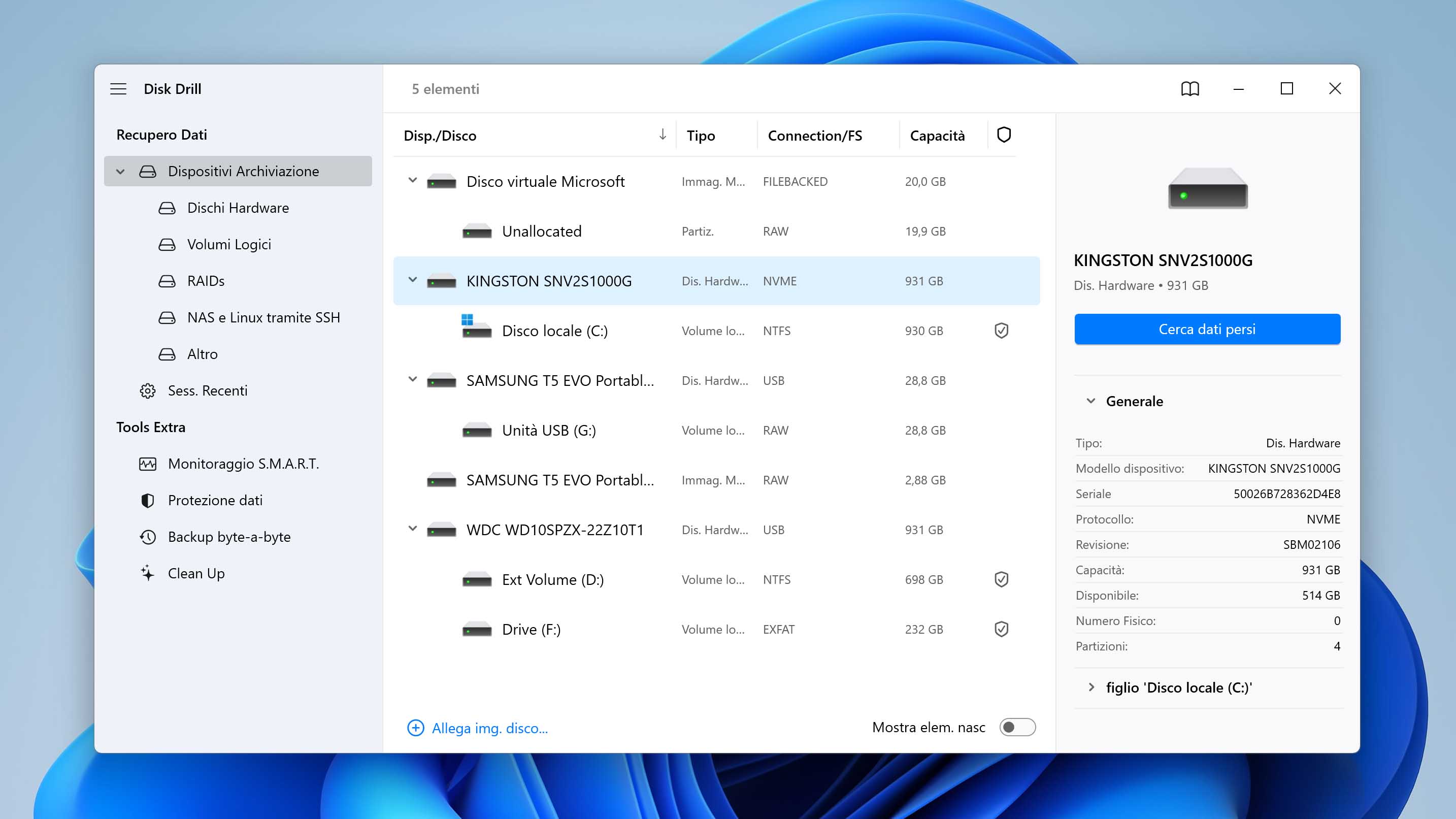
- Fai clic su Contr. elem. trov. in qualsiasi momento durante la scansione. In alternativa, puoi fare clic su una delle icone colorate per filtrare i risultati per tipo di file, oppure su Recup. tutt… per ripristinare tutto in una volta.
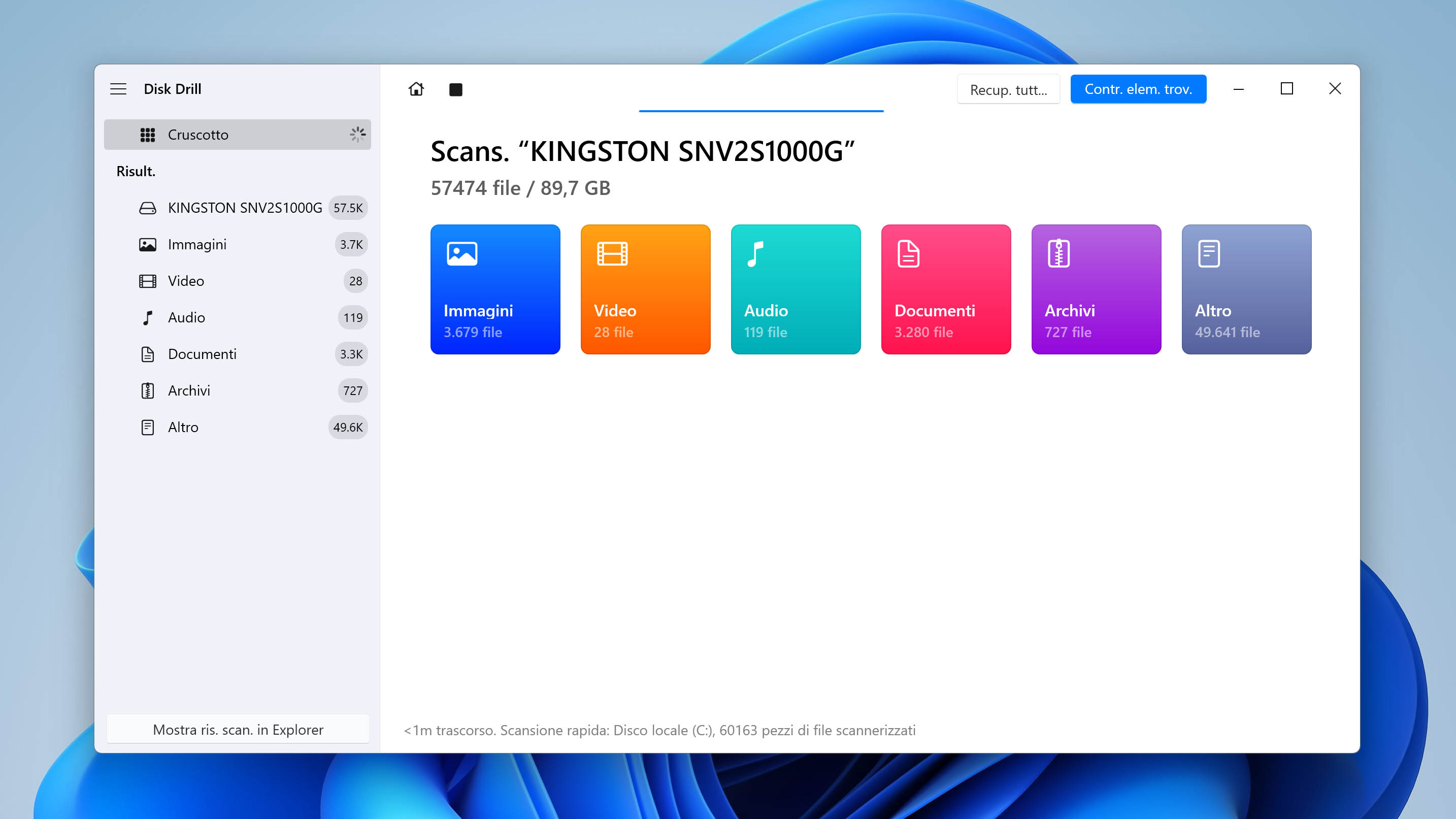
- Visualizza in anteprima e seleziona i file che desideri recuperare dall’SSD. È consigliabile controllare i file in anteprima per assicurarti che siano integri e utilizzabili. Quando sei pronto, fai clic su Recupera.
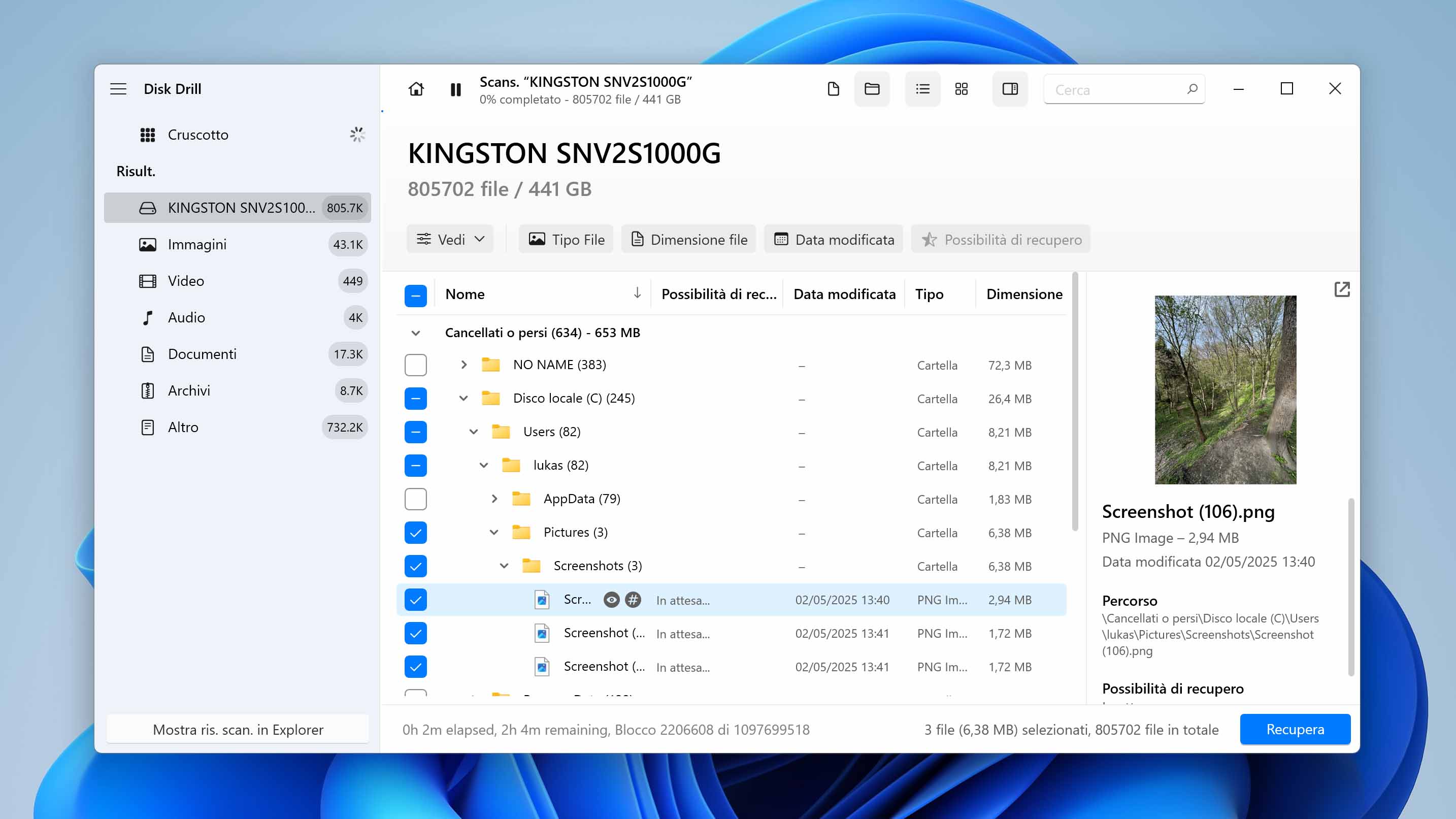
- Seleziona una posizione di destinazione su un’unità fisica diversa. Non ripristinare i dati sull’unità originale, altrimenti rischi di sovrascriverli e danneggiarli.
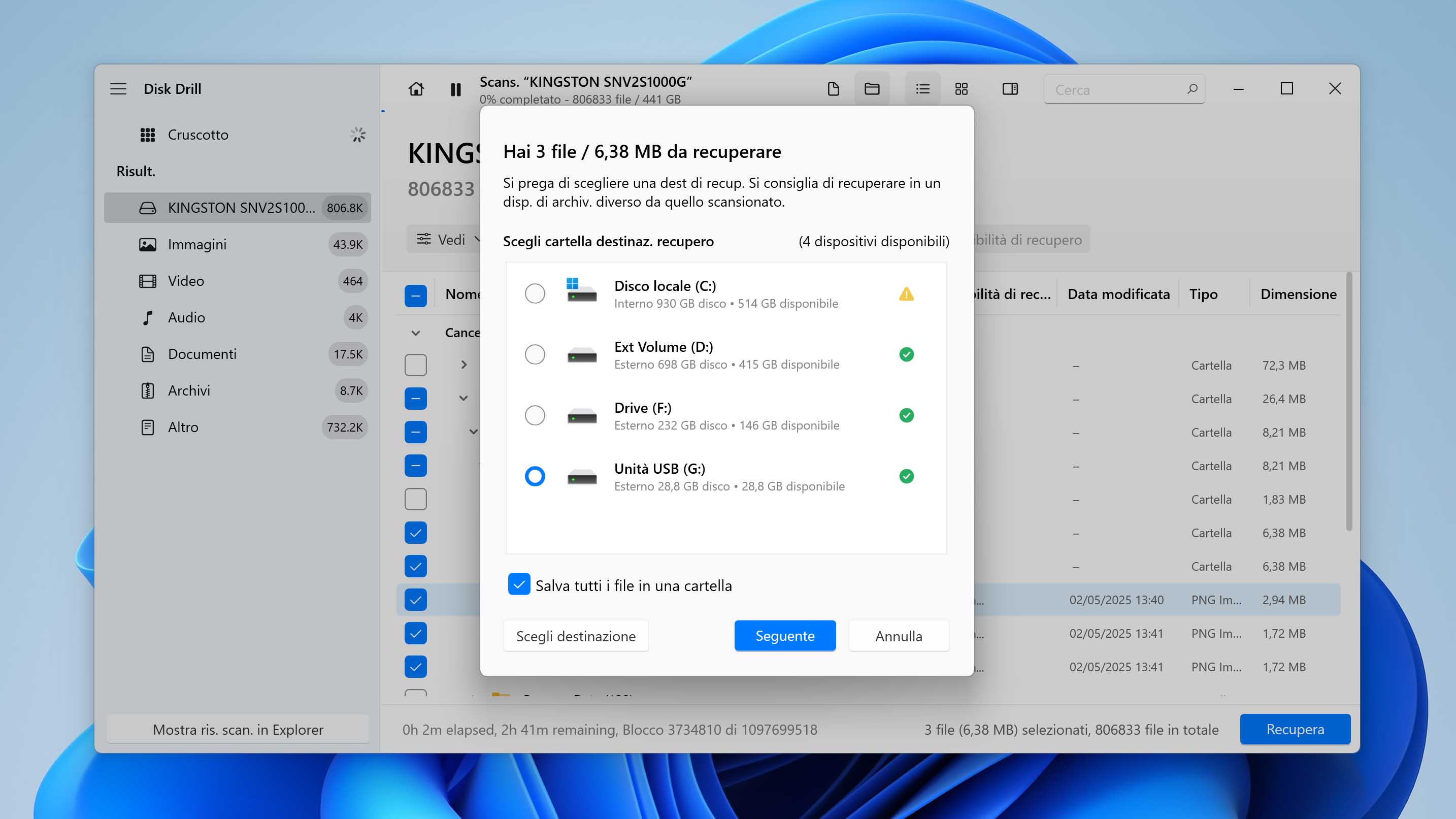
Passo 4. Contatta un servizio di recupero dati
I software di recupero dati hanno i loro limiti. Ad esempio, anche se potrebbero recuperare dati da un SSD non inizializzato, non possono fare nulla se l’unità non viene rilevata nel BIOS. Lo stesso vale per danni fisici, esposizione a temperature estreme o usura. In questi casi serve una soluzione più efficace: un servizio professionale di recupero dati da SSD.
Affidarsi a un professionista può essere l’opzione più costosa, ma è anche la più efficace, soprattutto se nessun programma per recuperare dati da SSD ha dato risultati. I tecnici specializzati dispongono dell’esperienza e dell’attrezzatura necessaria per effettuare recuperi avanzati, anche da SSD guasti o completamente inaccessibili. Alcuni centri offrono anche la formula “nessun recupero, nessun costo”.
Ecco una panoramica del processo per contattare un servizio professionale:
- Visita cleverfiles.com/data-recovery-center.html e fai clic su Avvia il recupero.
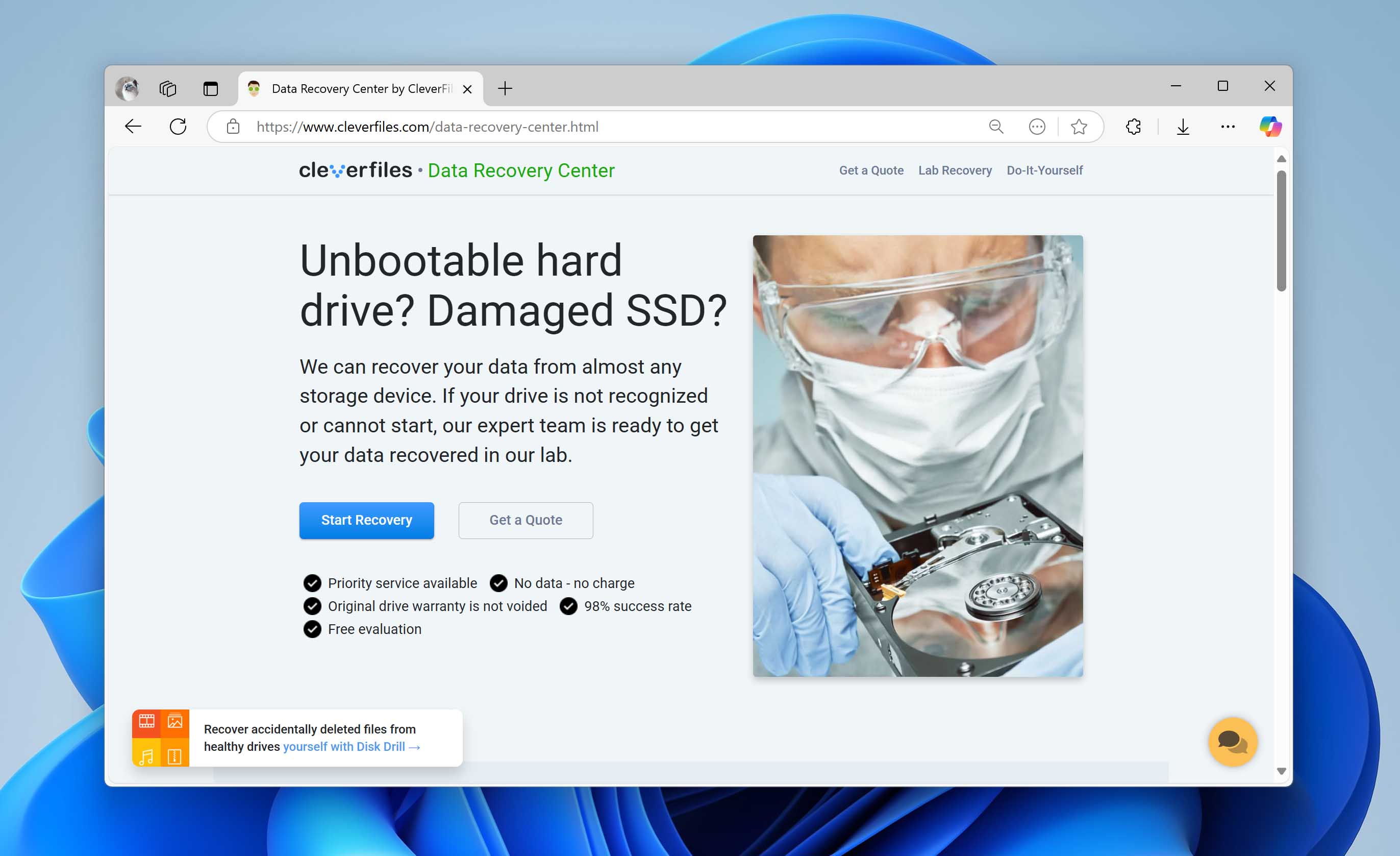
- Scegli la velocità con cui desideri che i tuoi dati vengano recuperati. Le opzioni rapide hanno un costo maggiore.
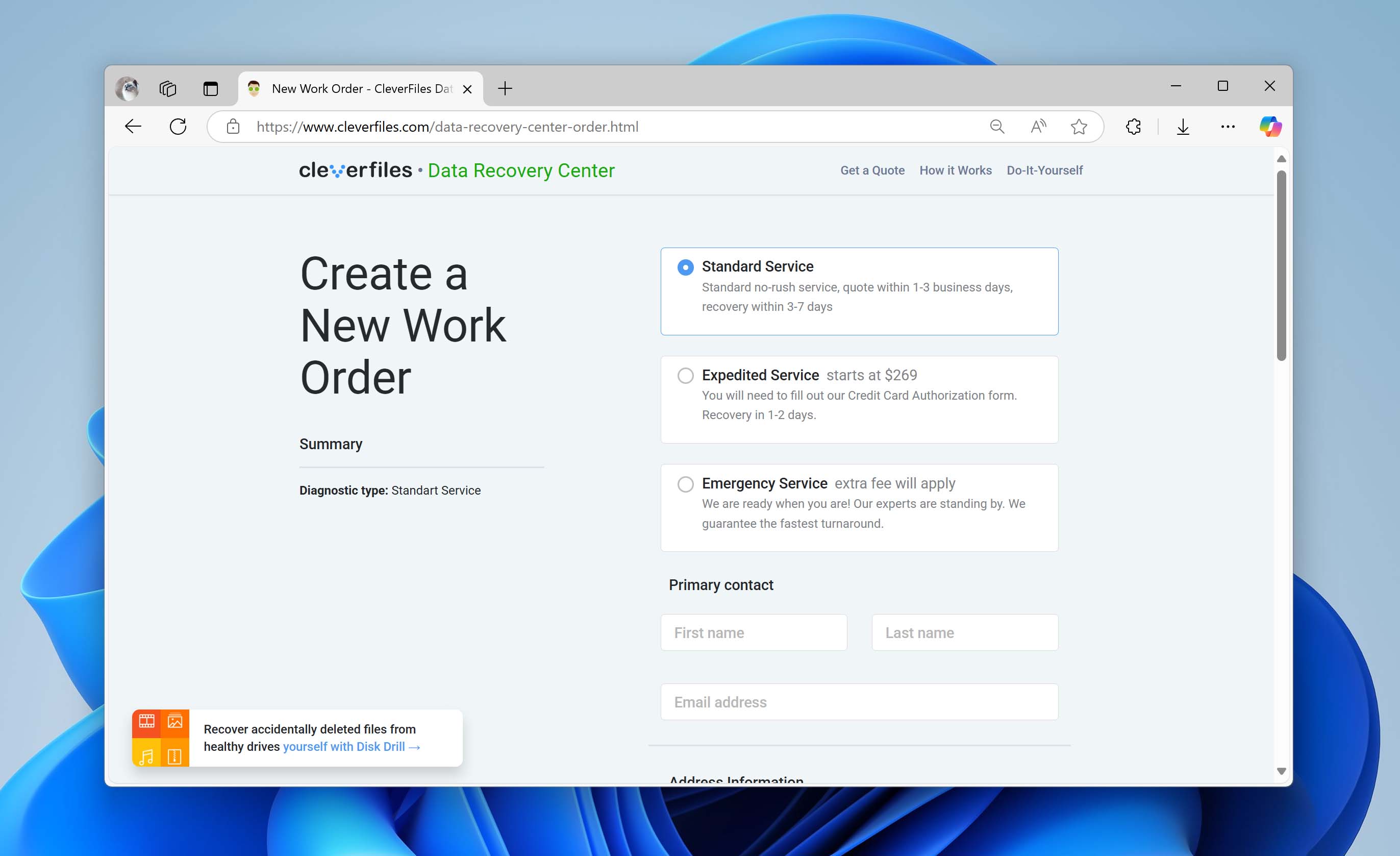
- Compila il resto del modulo con i tuoi dati personali e informazioni utili sull’SSD e sul tipo di perdita subita. Quando sei pronto, fai clic su Completa il mio ordine.
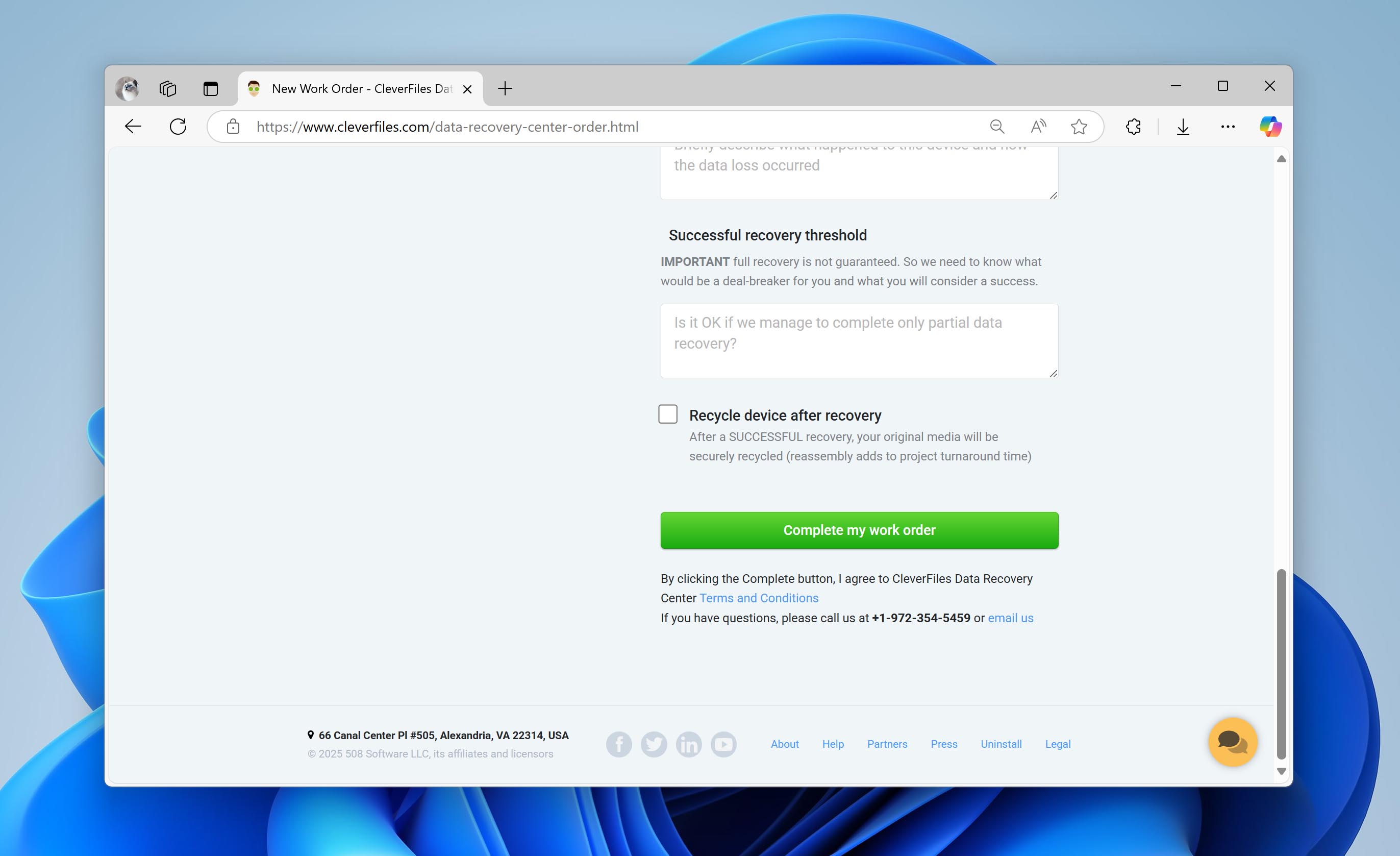
Dopo questo, riceverai istruzioni su come imballare l’SSD o il portatile guasto e spedirlo al laboratorio.
Conclusione
Anche se prendersi cura del proprio SSD può allungarne la durata (e ridurre il rischio di perdita dati), si tratta comunque di dispositivi con una vita limitata. Alla fine, termineranno i cicli di lettura/scrittura e la memoria NAND non sarà più utilizzabile. E anche prima di quel momento, possono verificarsi problemi. La soluzione migliore per proteggere i tuoi dati è sempre il backup.
Domande frequenti
Sì, è possibile recuperare dati anche dopo una formattazione. Tuttavia, alcuni fattori come TRIM possono influenzare le possibilità di recupero. Se TRIM era abilitato (come avviene nella maggior parte degli SSD interni), devi tentare il recupero prima che venga eseguito il comando. Dopo l’esecuzione di TRIM, le probabilità scendono quasi a zero.
A partire dalla versione 2004, Windows 10 mostra il tipo di unità nel task manager. Un altro metodo è utilizzare l’Utilità di ottimizzazione dischi di Windows, che indica chiaramente se un’unità è HDD o SSD. Per aprirla, premi il tasto Windows e cerca “ottimizza”. Seleziona “Deframmenta e ottimizza unità”. Nella colonna Tipo supporto, vedrai il tipo di unità.
La causa più comune sono problemi con i driver. Se stai usando Windows e hai aggiunto un nuovo SSD, potresti dover installare i driver forniti dal produttore affinché venga rilevato.
Un altro motivo comune è che alcuni vecchi PC non supportano i drive NVMe con interfaccia PCI-e, anche se possono fisicamente essere collegati. In questi casi, il BIOS non riesce a rilevarli.
Per recuperare dati da un SSD su Windows, analizzalo con Disk Drill per Windows:
- Scarica la versione Windows di Disk Drill dal sito ufficiale.
- Installa Disk Drill sul tuo PC.
- Avvia Disk Drill e seleziona l’SSD da analizzare.
- Lascia che completi la scansione, poi esamina i risultati e seleziona i file da recuperare.
Fai clic sul pulsante Recupera e scegli una destinazione sicura per il salvataggio.
